BEYOUNG F-RAY User manual
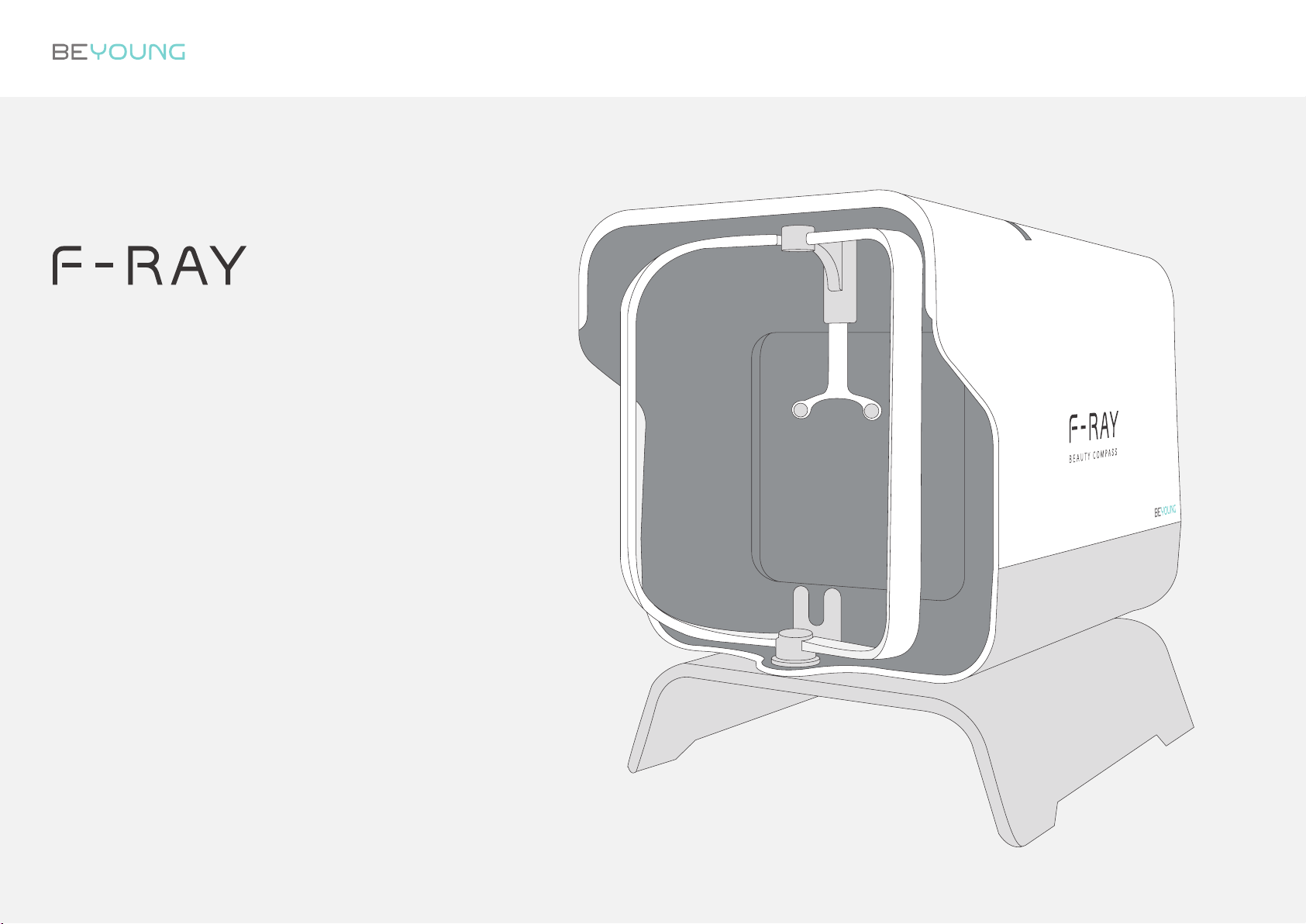
사용설명서
Operating Manual
取扱説明書
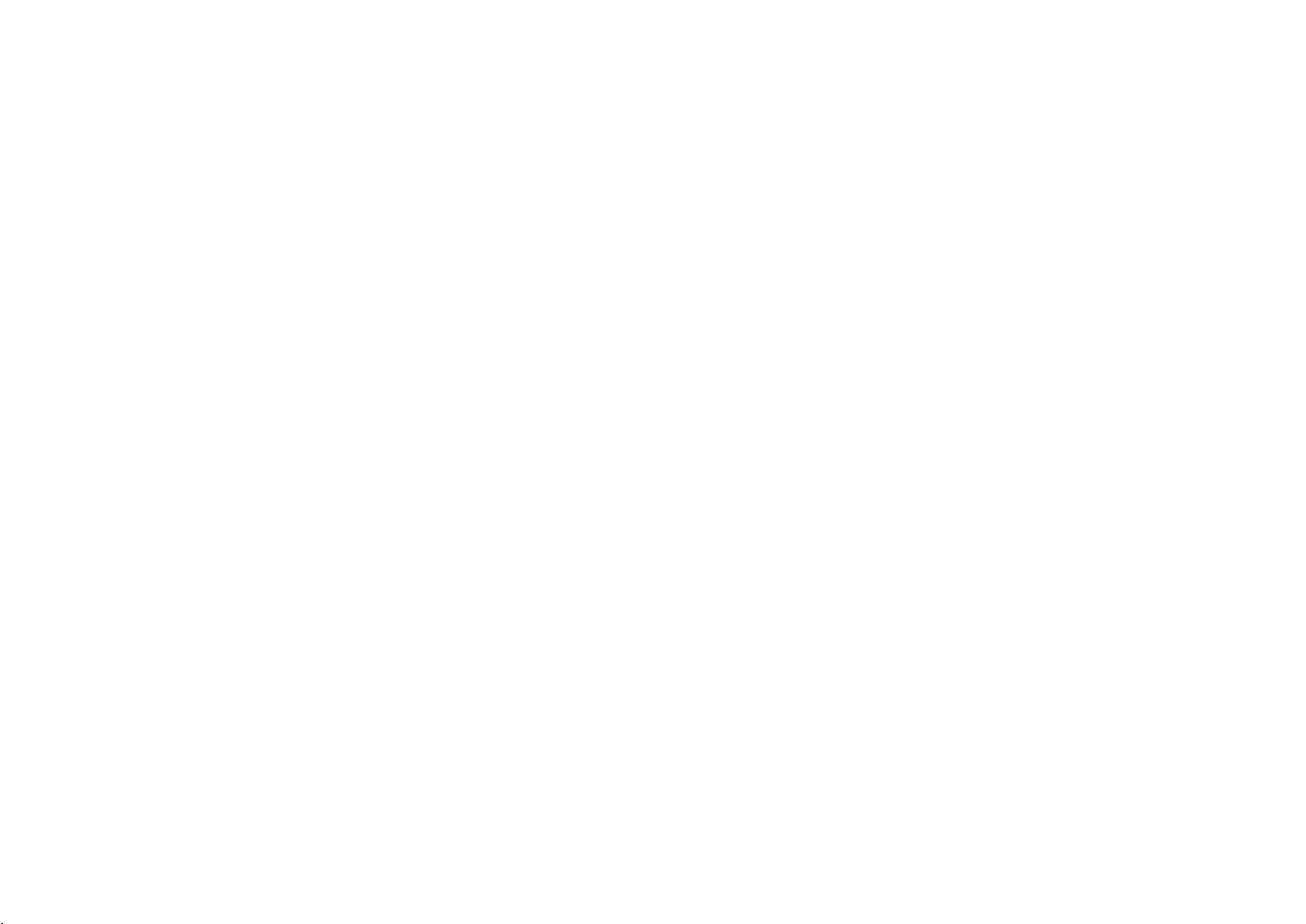
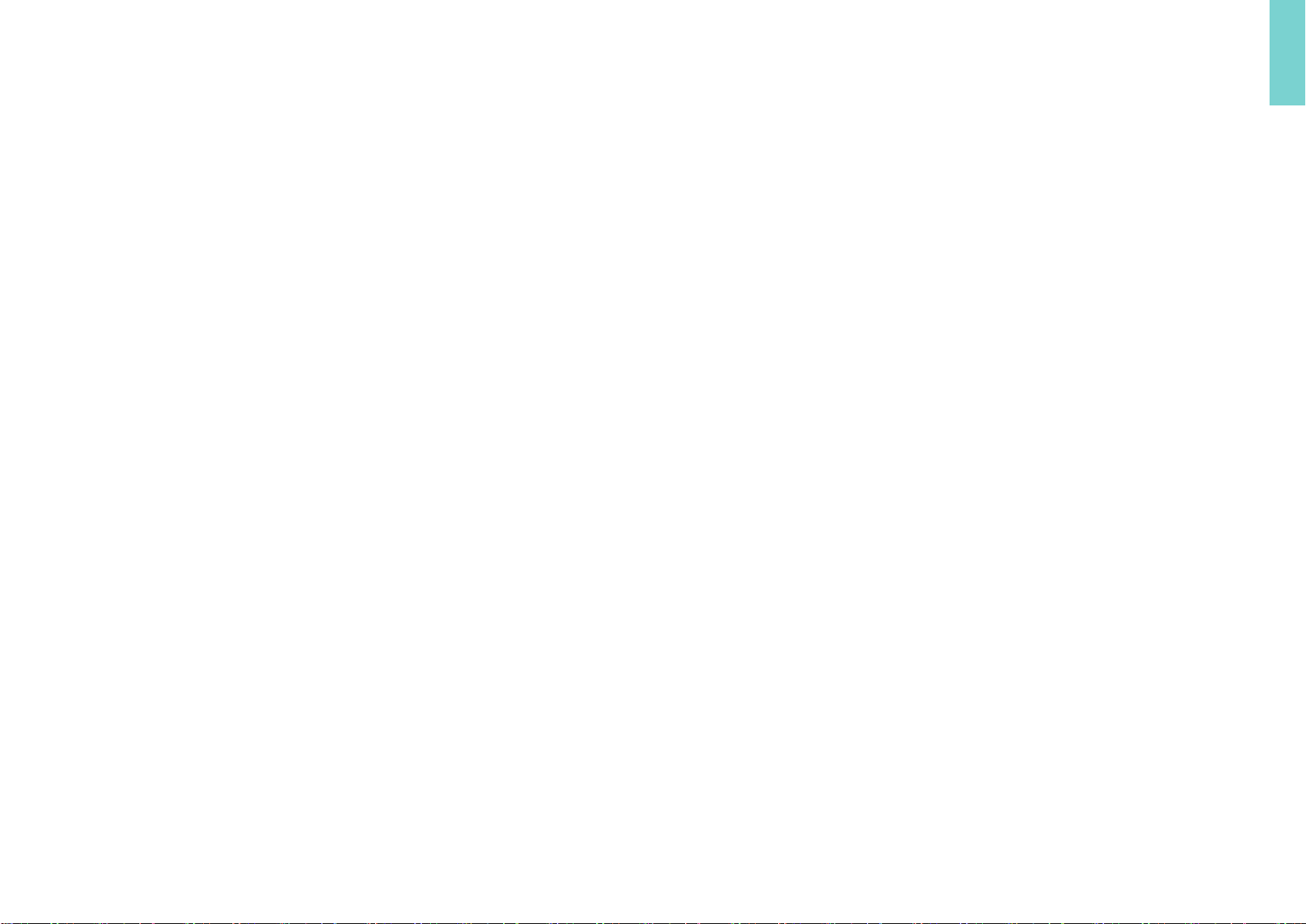
F-RAY를 구매해주셔서 감사합니다.
본 제품을 사용하시기 전에 설명서와 제품에 표시된 모든 안내 및 주의사항을 확인해주세요.
설명서의 안내 및 주의사항을 따르지 않아 제품이 파손되거나 고장날 경우 A/S 비용이
발생할 수 있으니 유의해주시기 바랍니다.
본 설명서를 반드시 읽고 보관해두세요.
3
한국어
안전을 위한 주의사항·································· 4
제품 설명 5
PC 앱 설치 및 제품 연결 6
촬영 준비 7
얼굴 위치시키기 9
설정 조정 및 촬영 ··································· 10
촬영 이미지 확인 13
문제 해결 가이드 16
관리 및 유지보수 16
제품 사양 17
시스템 요구사항 17
목차
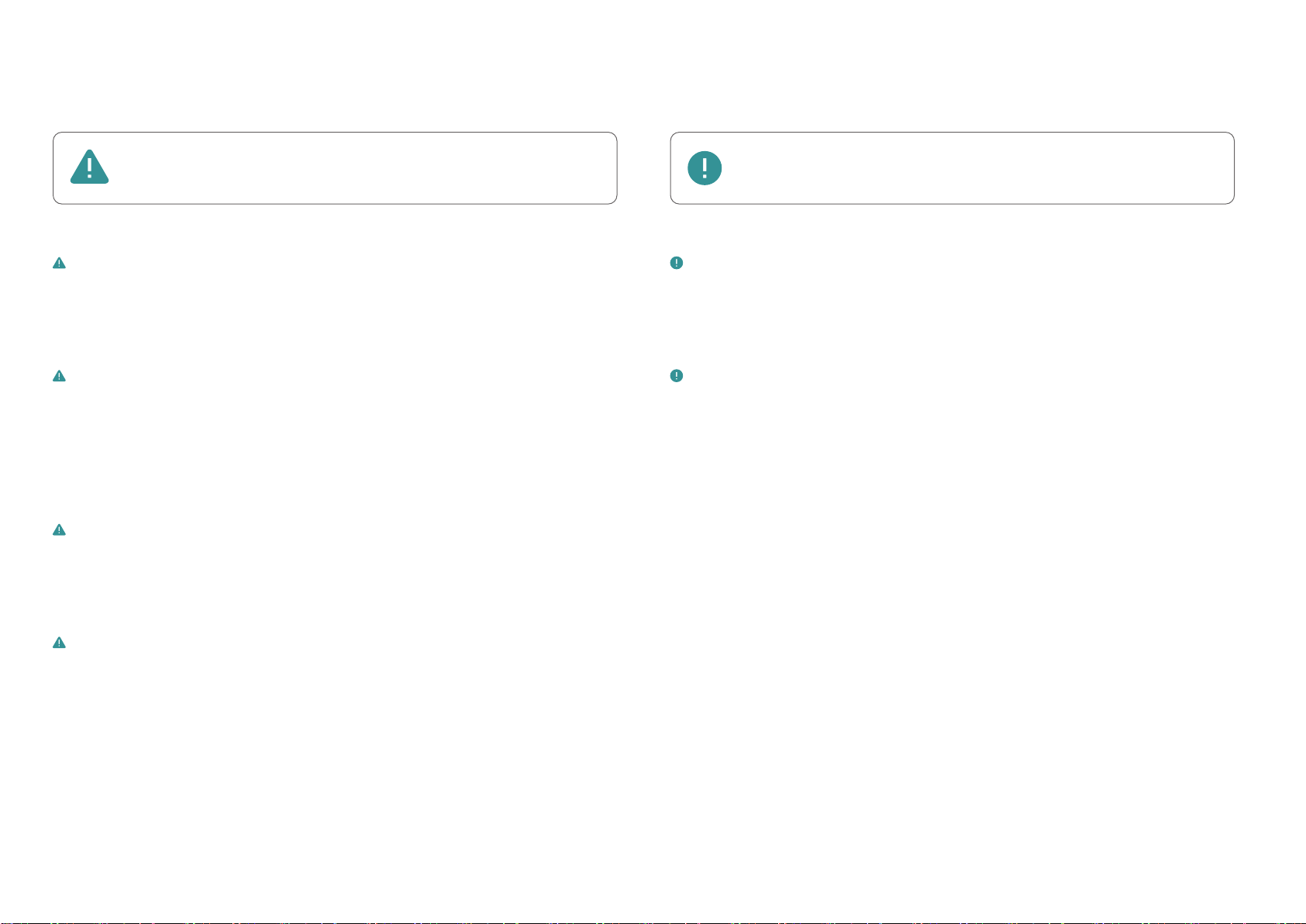
4
안전을 위한 주의사항
경고 예방하지 않을 경우 사망 또는 중상을 입을 가능성이 있는 상황을 표시합니다. 예방하지 않을 경우 중경상을 입을 가능성과 주택과 재산 등의 손실이 발생할
수 있는 가능성이 있는 상황을 표시합니다.
주의
제품은 평평한 표면에 놓아주세요. 첫 사용 전 포장재를 모두 제거해주세요.
제품에 과한 힘을 가하지 말아주세요.
제품을 청소하거나 움직일 때에는 제품의 USB 케이블과 전원 케이블을 뽑으세요.
조금이라도 손상된 USB 케이블이나 전원 케이블은 사용하지 마세요.
다음과 같은 장소에서는 화재나 감전이 발생할 수 있으므로 제품 사용을 삼가주세요.
제품을 평평하지 못한 표면에 놓을 경우 F-RAY가 넘어지거나 데스크에서 떨어질 위험이 있으며,
인명 부상과 제품의 손상으로 이어질 수 있습니다.
제품을 개봉한 후 구성품이 완전한지, 운송 중 손상된 부분이 없는지 확인해주세요.
제품에 파손이나 이상이 있을 경우 공급자에게 연락하시기 바랍니다.
제품을 무리하게 움직이거나 바닥에 세게 놓지 않도록 주의해주세요.
제품이 파손될 수 있습니다.
USB 케이블이나 전원 케이블을 뽑을 때에는 반드시 전선 부분이 아닌 플러그를 잡아서
당겨주세요.
제품의 사용 및 보관 시 케이블의 전선 부분이 접히거나 꼬이지 않도록 유의해주세요.
케이블이 손상될 수 있습니다.
a. 난방기구 등의 열원 근처
b. 가습기 근처 등 다습한 장소
c. 직사광선에 노출된 곳 등 온도가 급격히 올라갈 가능성이 있는 장소
d. 유기용매나 가스가 사용되고 있는 장소
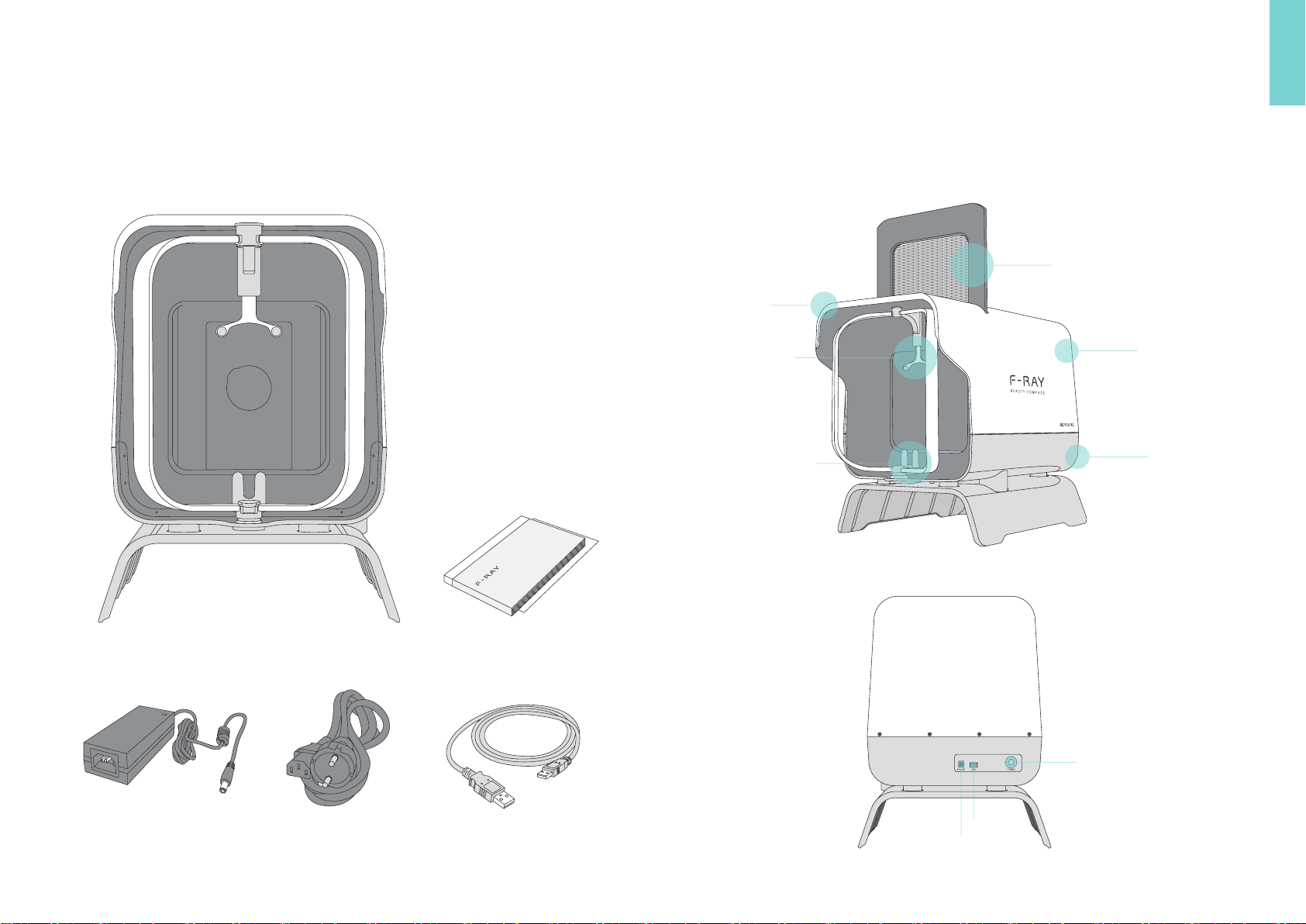
제품 설명
5
한국어
구성품 각 부분별 명칭
제품은 완성품으로 제공됩니다.
사용설명서
본체 × 1
AC 어댑터 × 1 전원 케이블 × 1 USB 케이블 × 1
사용설명서, 품질보증서 × 1
전원 버튼
하부 덮개
상부 덮개
무아레 필터
빛 가림막
이마 고정장치
턱 고정장치
USB연결부
전원연결부
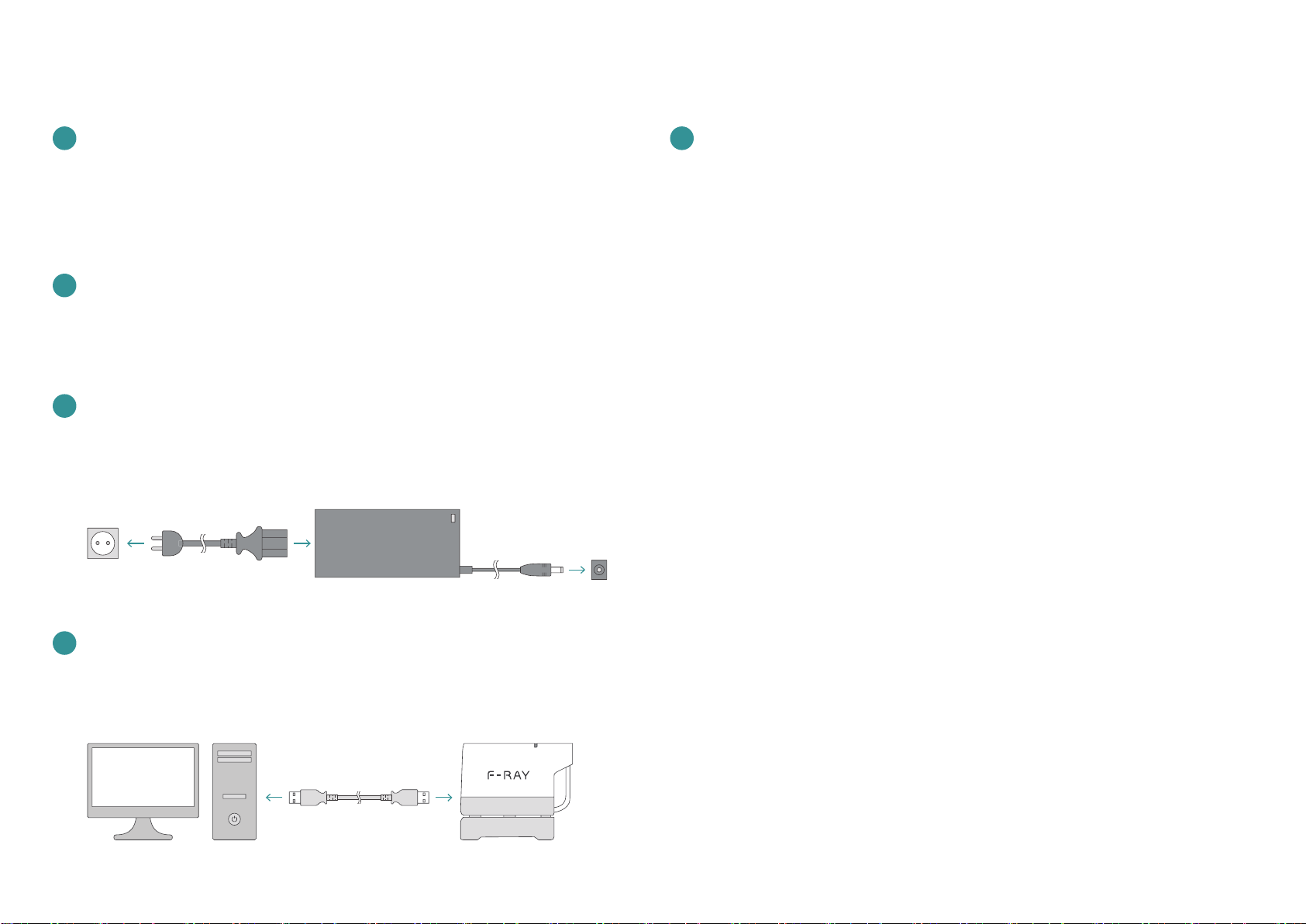
6
PC 앱 설치 및 제품 연결
1 5
2
3
4
PC에 F-RAY 앱 설치파일 다운받기 F-RAY 전원 켜기
PC에 F-RAY 앱 설치하기
F-RAY에 전원 연결하기
PC와 F-RAY 연결하기
아래 주소로 접속해 F-RAY PC 앱 설치파일을 다운받습니다.
http://beyoung.co.kr/ko/download.html
* 카메라 상세 설정 변경이 필요할 경우 담당 설치 직원에게 문의 부탁드립니다.
F-RAY의 전원버튼을 눌러 전원을 켜세요. 이제 F-RAY를 사용할 준비가 끝났습니다.
다운받은 설치파일의 아이콘을 더블클릭합니다. 팝업 창의 지시에 따라 F-RAY 앱을
설치합니다.
전원케이블과 AC어댑터를 연결하고, AC어댑터의 케이블을 F-RAY의 전원연결부에 꽂습니다.
전원케이블의 플러그를 콘센트에 꽂습니다.
USB케이블의 한 쪽 끝은 PC의 USB연결부에 꽂고, 다른 한 쪽 끝은 F-RAY의 USB연결부에
꽂습니다.
DC-12V
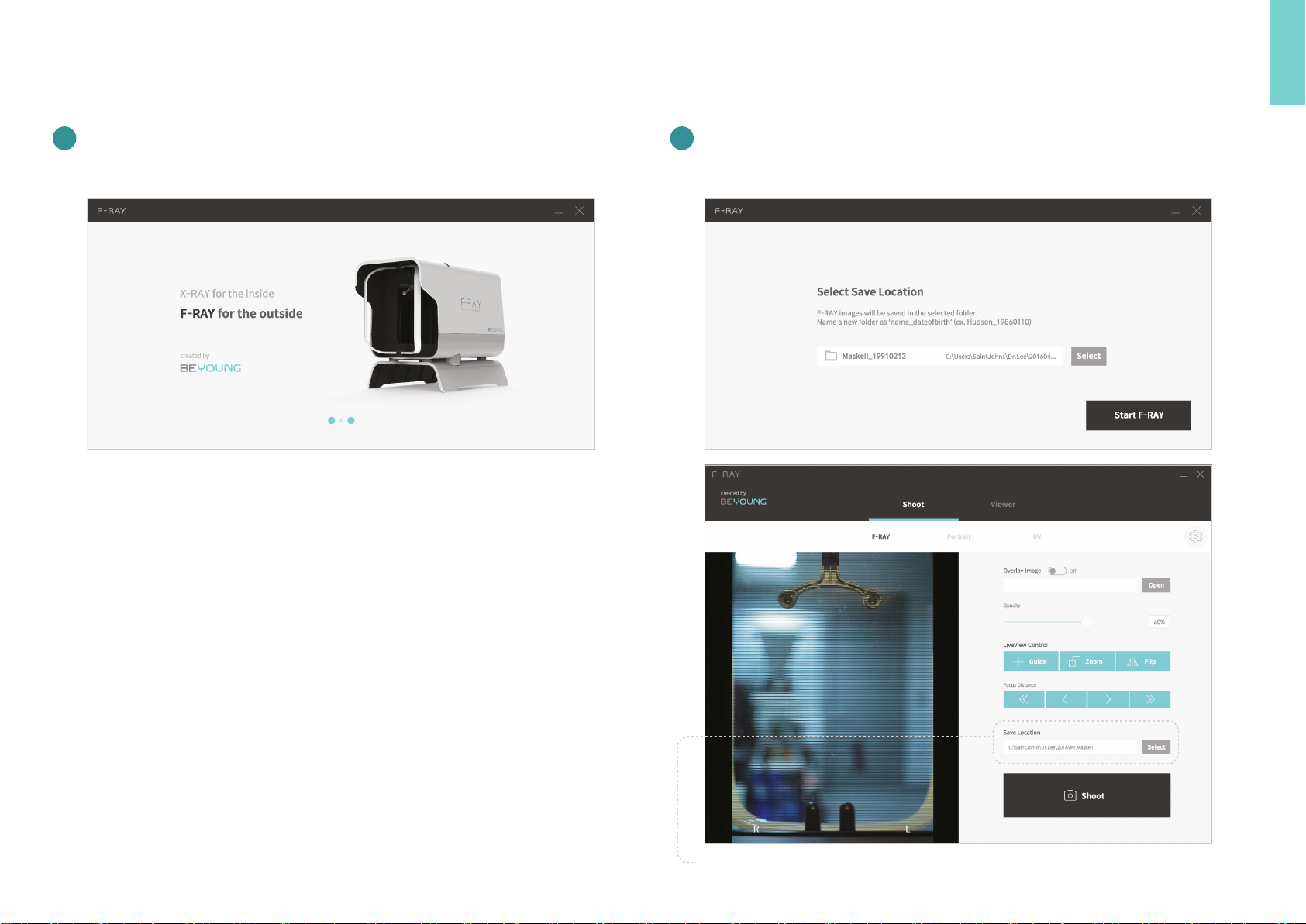
7
한국어
촬영 준비
1 2F-RAY 앱 실행하기 이미지 저장 폴더 지정하기
바탕화면의 F-RAY 앱 바로가기 아이콘을 더블클릭하여 앱을 실행합니다.
* 제품의 전원을 켜둔 상태에서 앱을 실행해야 제품과 PC간 통신을 정상적으로 연결할 수 있습니다.
* 연결 실패 메세지가 뜰 경우 15페이지의 문제 해결 가이드를 참조하세요.
F-RAY로 촬영한 이미지들을 저장할 폴더를 지정합니다.
이미지 저장 폴더는 촬영 화면에서 언제든 다시 변경할 수 있습니다.
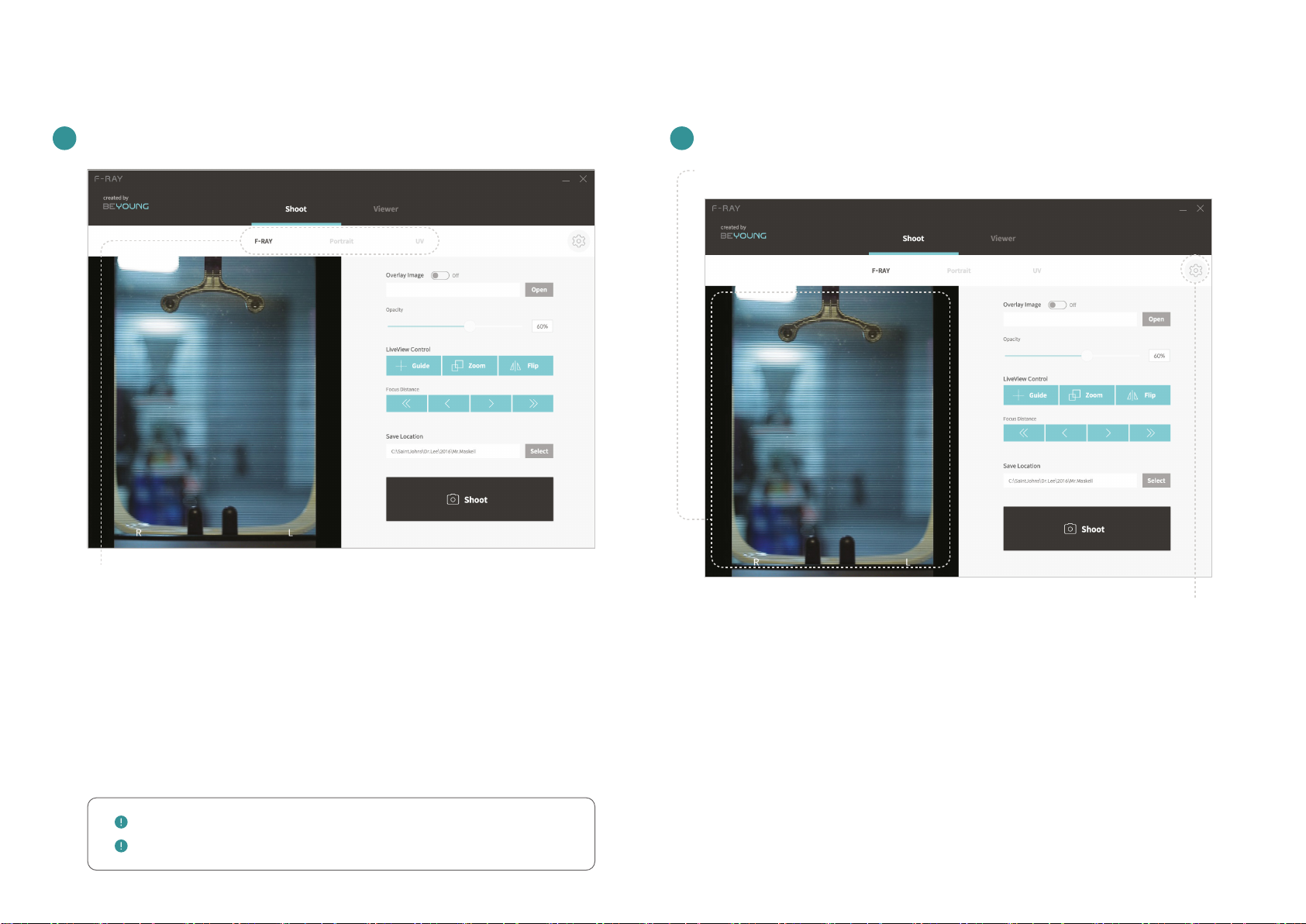
8
촬영 준비
3 4촬영 모드 선택하기 LiveView 확인하기
• F-RAY 모드 (등고선 촬영)
얼굴에 등고선을 그린 이미지를 촬영함으로써 얼굴 표면의 형태, 시술 전후의 변화를
직관적이고 정확하게 확인할 수 있습니다.
• Portrait 모드 (일반 촬영)
어안 효과 없이 육안으로 보이는 얼굴의 모습과 가장 가까운 이미지를 얻을 수 있습니다.
• UV 모드 (잡티 촬영)
육안으로 보기 힘든 기미, 잡티, 주근깨, 모공까지 모두 확인할 수 있습니다.
* 모드 변경시 제품의 필터 이동이 일어날 수 있으니 놀라지 마십시오.
* 카메라 상세 설정을 변경하는 버튼입니다. 상세 설정값은 사용자 임의로 변경할 수 없으며, 변경이 필요한
경우 담당 설치 직원에게 문의 부탁드립니다.
제품 정면에서 손을 움직여 보며 PC 앱 화면의 LiveView가 제대로 뜨는지 확인합니다.
필터의 이동이 완전히 멈출 때까지 절대 앱 내에서 다른 동작을 취하지 마세요.
제품에서 이상 소음 발생시 즉시 제품을 전원에서 분리하고 고객센터에 연락하세요.
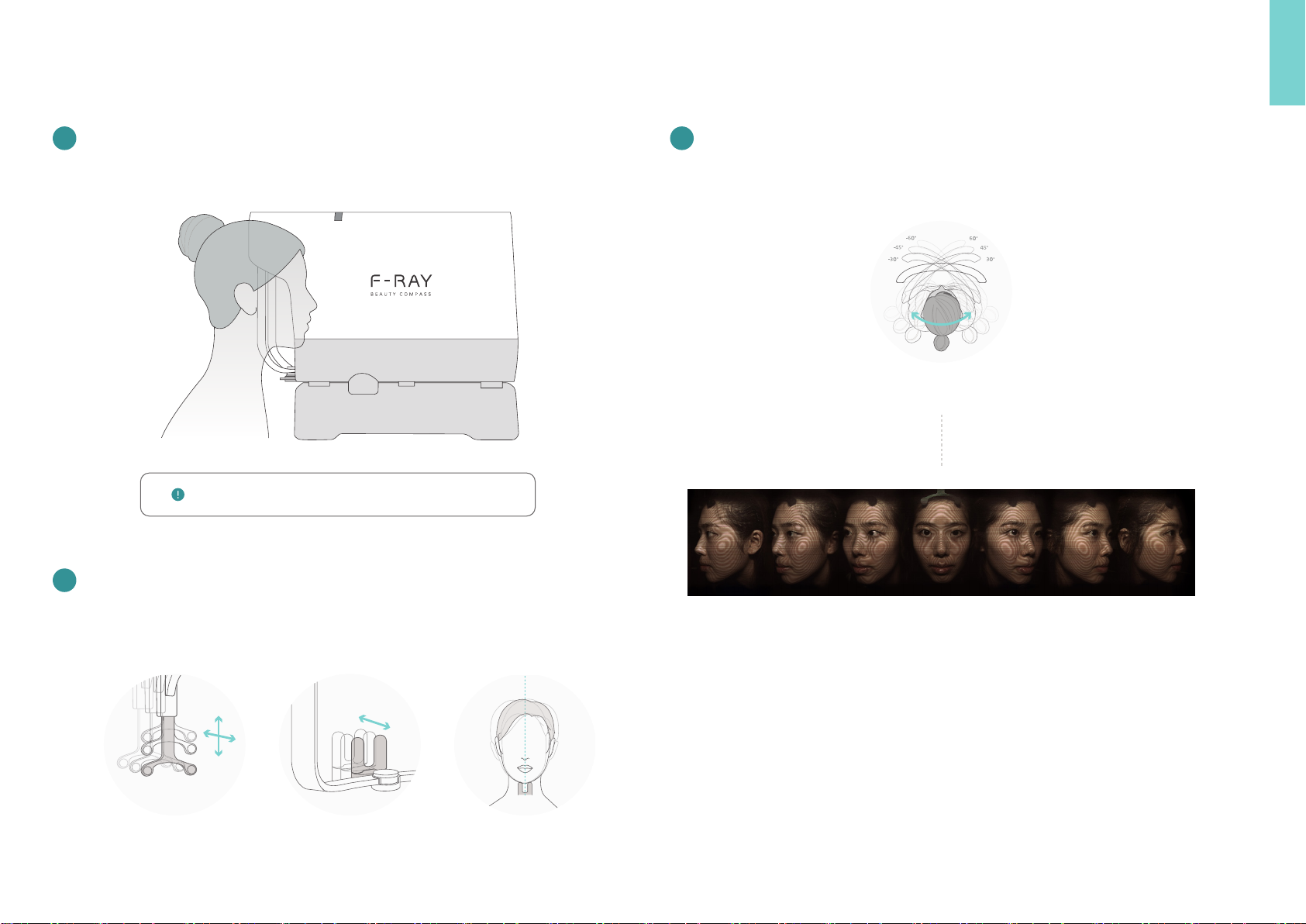
9
한국어
얼굴 위치시키기
1
2
3고객 얼굴 위치시키기
얼굴 중심/수평 맞추기
각도 조절하기
각도 조절 장치를 이용하여 총 일곱 개의 각도에서 얼굴 이미지를 촬영할 수 있습니다.
(정면, 좌/우 30°, 45°, 60°)
F-RAY에 고객의 얼굴을 위치시킵니다.
고객의 얼굴 형태에 맞게 이마, 턱 고정장치를 조정하여 얼굴의 크기, 중심, 수평을 맞춥니다.
PC 앱의 LiveView 영역에서 위치와 대칭을 실시간으로 확인할 수 있습니다.
위치시 제품에 얼굴이 부딪혀 다칠 수 있으므로 주의하십시오.
이마 고정장치 턱 고정장치
각도 조절 장치
정면 60°60° 45° 30° 30° 45°
얼굴 대칭 확인
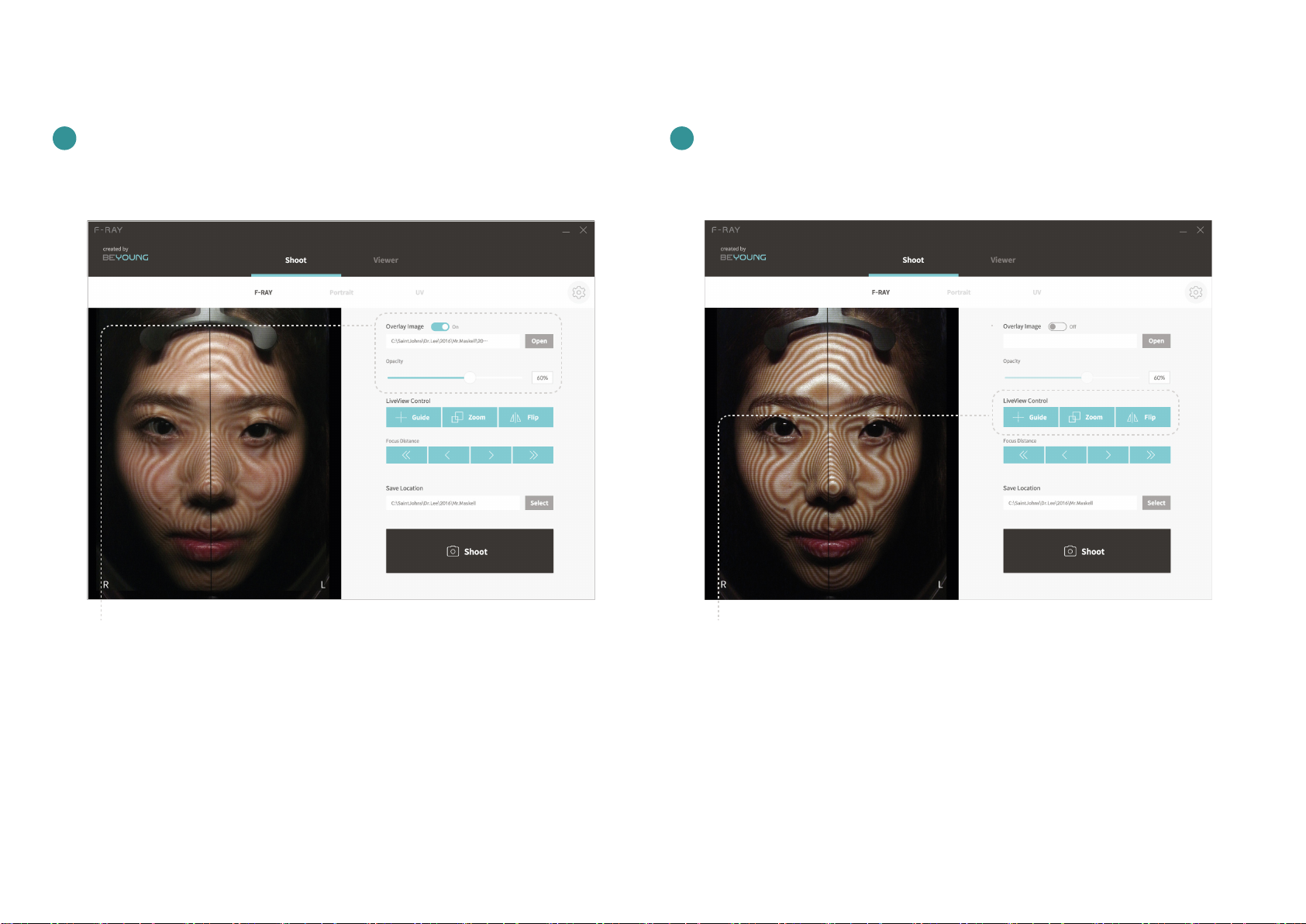
10
설정 조정 및 촬영
1 2이전 촬영 사진 오버레이 하기 LiveView 화면 조정하기
이전에 촬영한 사진이 있을 경우, Open 버튼을 눌러 해당 사진을 선택합니다. 고객의
과거 촬영 사진이 LiveView에 오버레이 되어 전・후 사진을 정확하게 비교할 수 있습니다.
• Overlay Image
스위치를 끄고 켬에 따라 LiveView에 오버레이된 이미지를 끄고 켤 수 있습니다.
• Opacity
슬라이더를 움직여 LiveView에 오버레이된 이미지의 투명도를 조절할 수 있습니다.
• Guide
LiveView 화면에 십자 형태의 중심선을 나타냅니다.
• Zoom
LiveView 화면의 이미지를 150% 확대합니다.
• Flip
LiveView 화면의 좌우를 반전시킵니다.
* Flip 상태에서 촬영시 좌우가 반전된 상태로 이미지가 저장됩니다.
실제와 비교해 좌우가 반대로 찍히는 것이니 유의하십시오.
LiveView Control을 이용해 LiveView 화면을 조정할 수 있습니다.
현재 F-RAY는 총 세 가지 LiveView Control을 지원합니다.
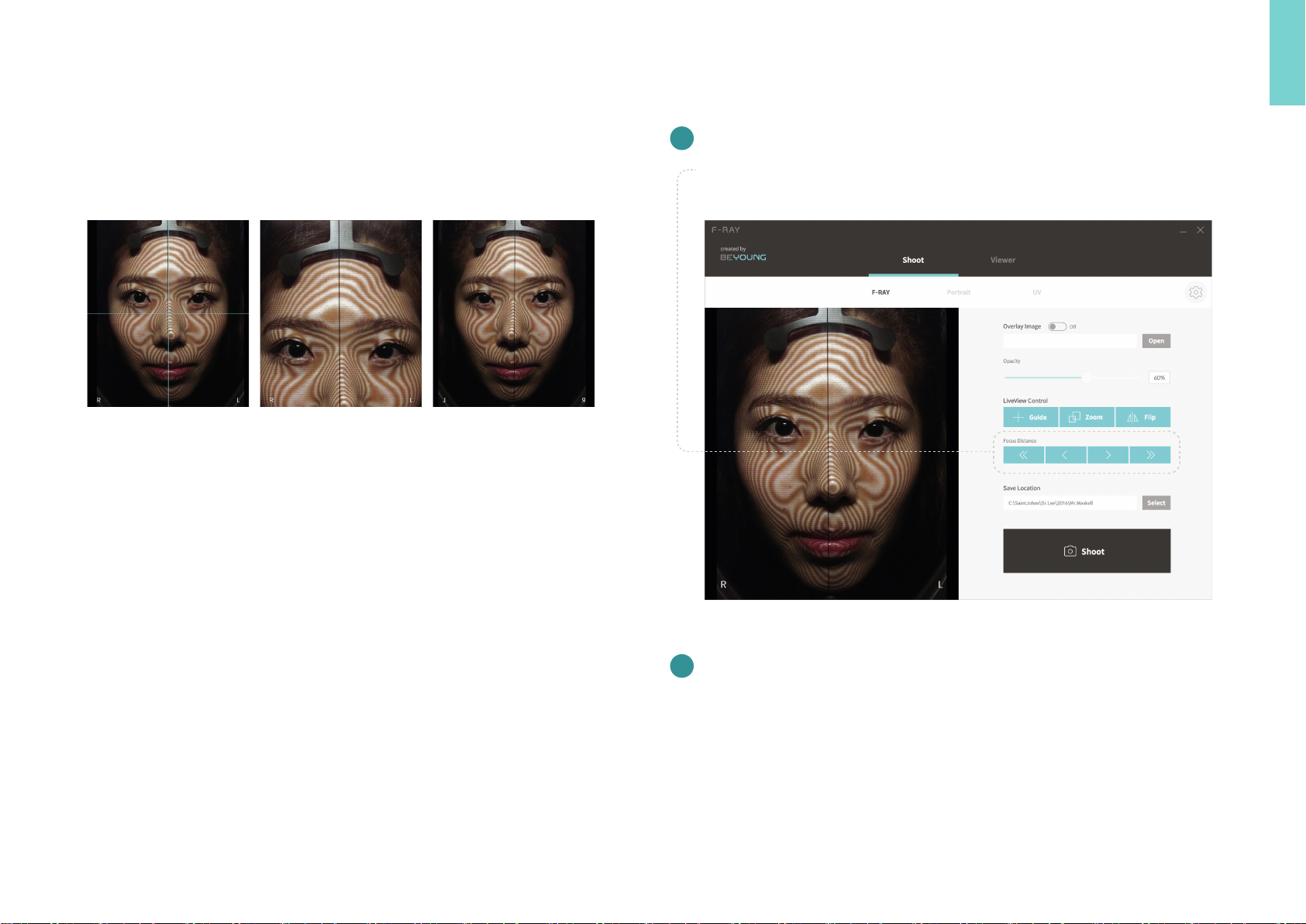
11
한국어
3
4
카메라 초점 맞추기
이미지 촬영하기
카메라의 초점거리를 조절해 이미지의 초점을 맞춥니다. LiveView Control에서 Zoom을
선택한 상태로 초점거리를 조절하면 이미지 선명도를 최대로 확보할 수 있습니다.
하단의 Shoot 버튼을 클릭해 이미지를 촬영합니다.
* 제품 특성상 F-RAY 모드로 촬영된 이미지에 나타나는 필터 하단선의 위치가 달라질 수 있으며,
이는 고장이나 오작동 증상이 아닙니다.
Zoom FlipGuide
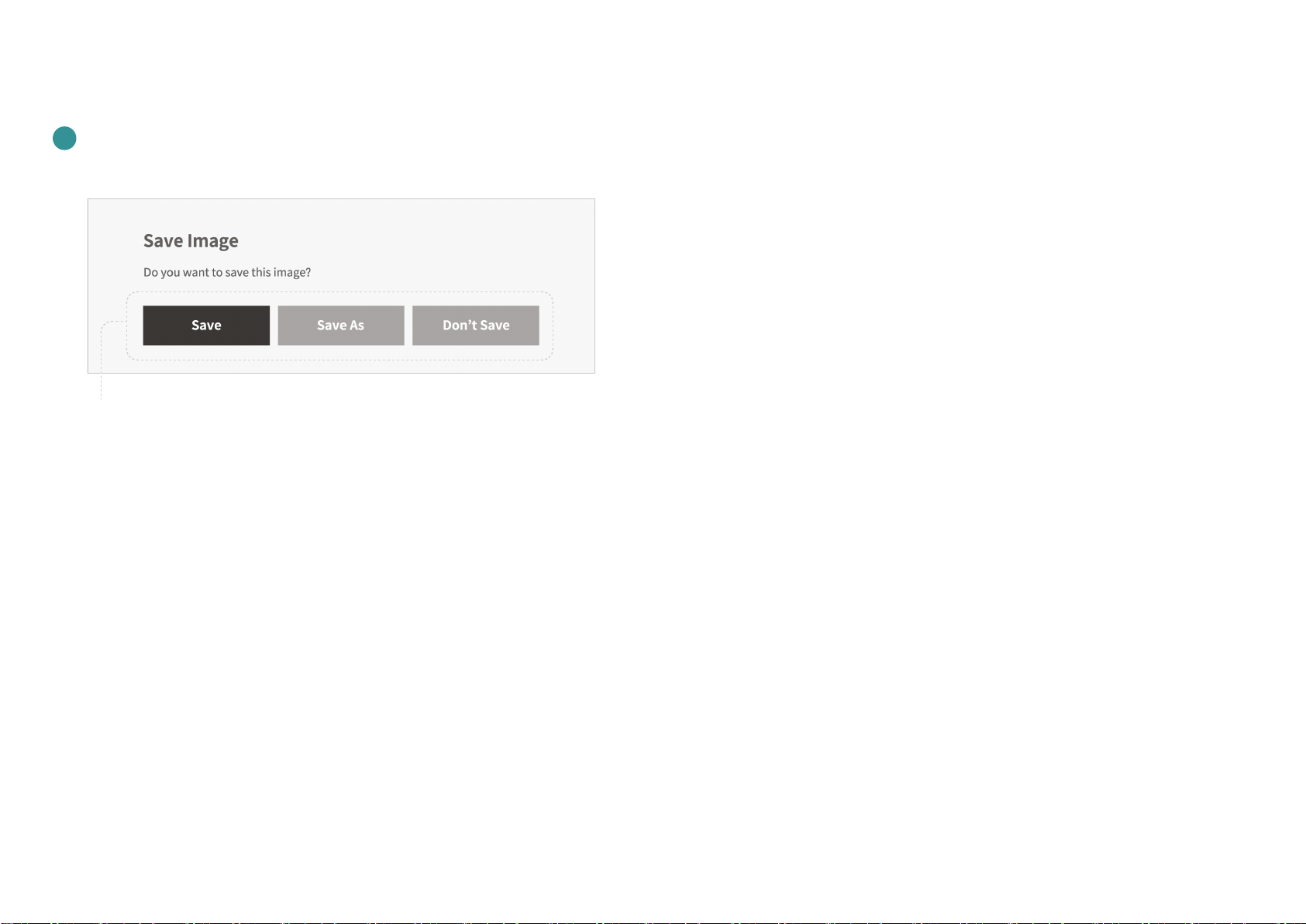
12
설정 조정 및 촬영
5이미지 저장하기
촬영한 이미지를 저장합니다.
• Save
이미지가 저장되는 폴더명을 변경하지 않고 저장합니다. 폴더명은 촬영 날짜로 자동
지정됩니다.
• Save As
이미지가 저장되는 폴더 이름을 직접 지정하여 저장합니다.
• Don’t Save
이미지를 저장하지 않습니다.
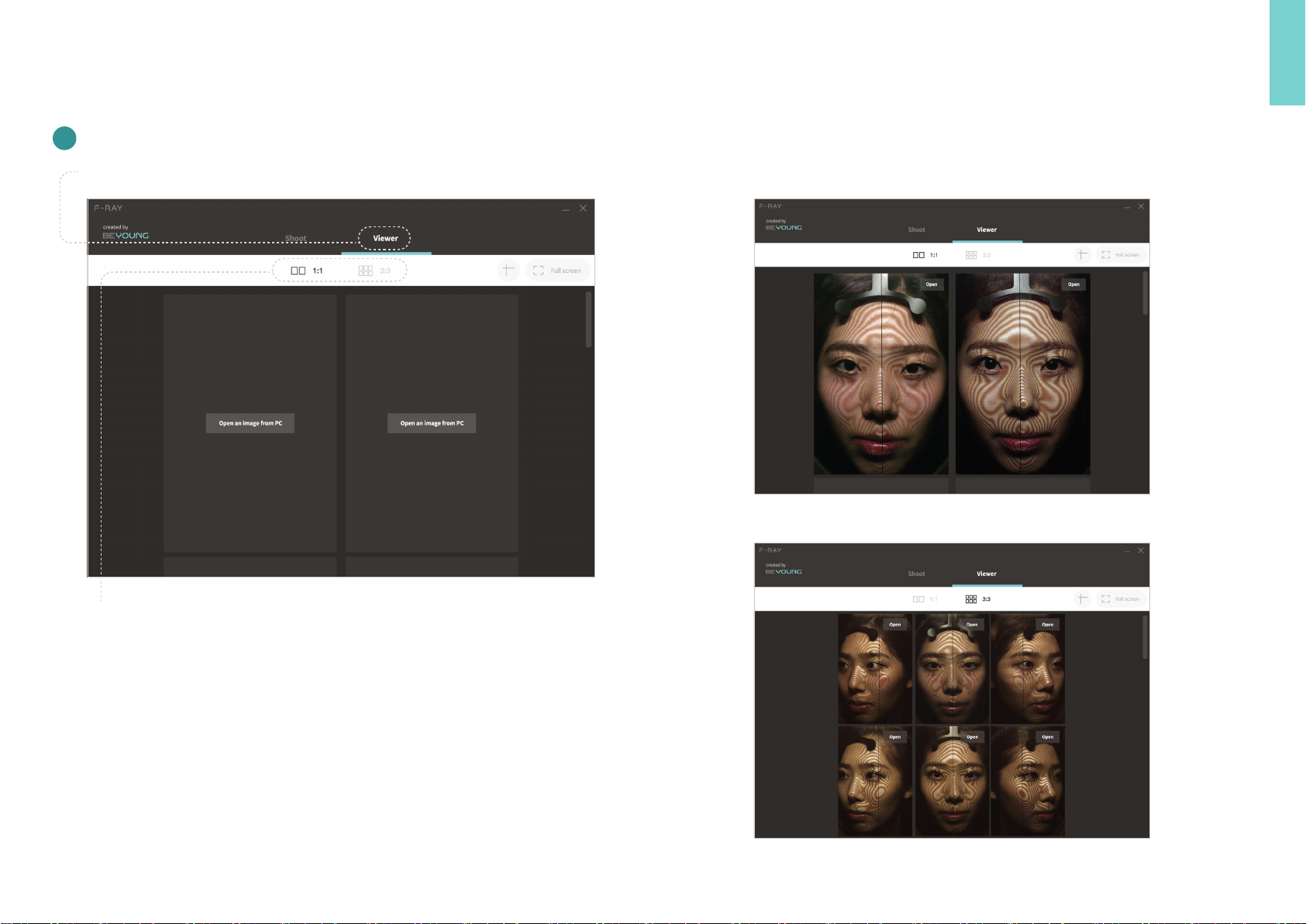
13
한국어
촬영 이미지 확인
1Viewer 열기
Viewer 탭을 클릭하여 이미지 확인・비교 화면으로 진입합니다.
• 1:1 모드
이미지 확인이나 1:1 전・후 비교를 하기에 적합한 모드입니다.
• 3:3 모드
다양한 각도의 이미지들을 전・후 비교 하기에 적합한 모드입니다.
1:1 모드
3:3 모드
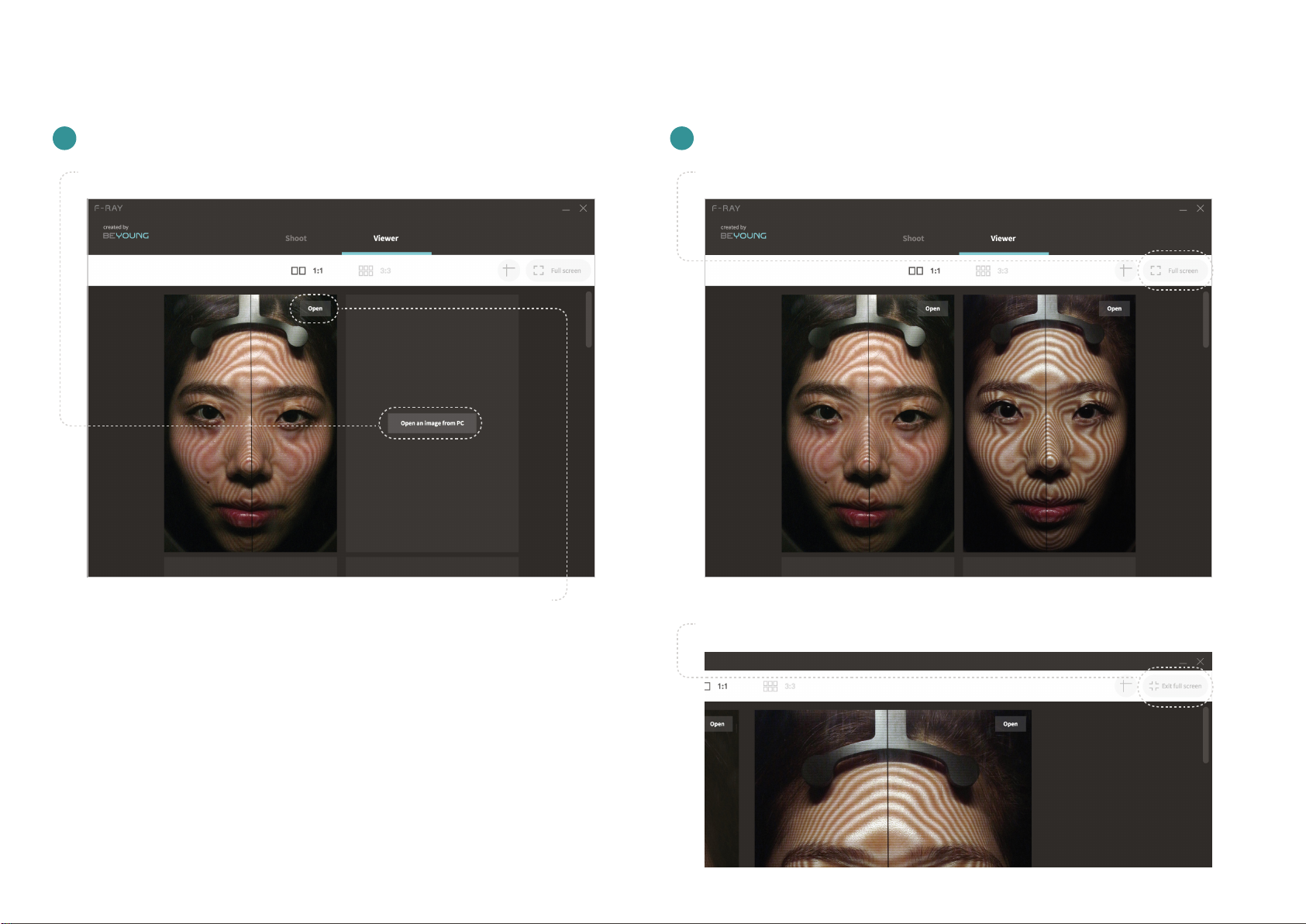
14
촬영 이미지 확인
2 3이미지 불러오기 전체화면으로 보기
Open an image from PC 버튼을 클릭하여 이미지를 불러옵니다. Full screen 버튼을 클릭하여 전체화면에 Viewer를 확대해 이미지를 확인합니다.
다시 창모드로 전환하고자 할 때에는 Exit full screen 버튼을 클릭합니다.
* 이미지를 불러온 후에도 Open 버튼을 클릭하여 해당 영역에 뜨는 이미지를 변경할 수 있습니다.
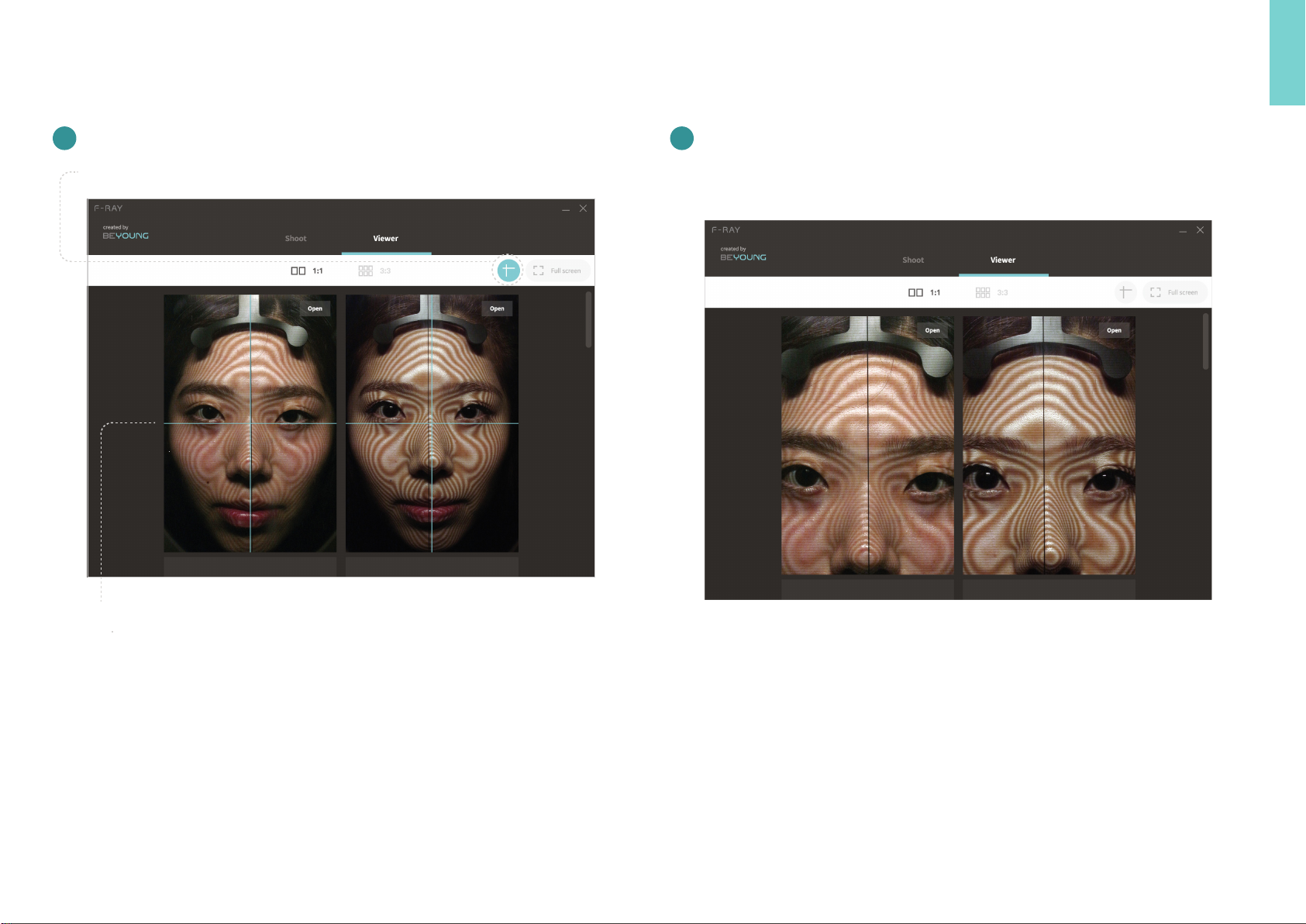
15
한국어
4보조선 표시하기
보조선 버튼을 클릭하여 이미지 위에 십자 보조선을 표시합니다.
* 마우스 커서로 보조선을 잡고 움직이면 보조선의 위치를 변경할 수 있습니다.
* 보조선 위치 변경시 모든 사진의 보조선들이 동일한 위치로 변경되며, 전・후 사진 비교에
유용하게 사용할 수 있습니다.
* 이미지가 확대된 상태에서 마우스 커서로 이미지를 잡고 움직이면 화면에 표시되는
이미지의 영역을 변경할 수 있습니다.
* 이미지 표시 영역 변경시 모든 이미지들의 표시 영역이 동일하게 변경되며, 전・후 사진
비교에 유용하게 사용할 수 있습니다.
* 이미지를 다시 축소하고자 할 때에는 이미지 위에 마우스 커서를 올린 상태에서 마우스
휠을 아래로 움직입니다.
5이미지 확대하기
이미지 위에 마우스 커서를 올린 상태에서 마우스 휠을 위로 움직이면 이미지를 확대할 수
있습니다. (최대 400%까지 확대)
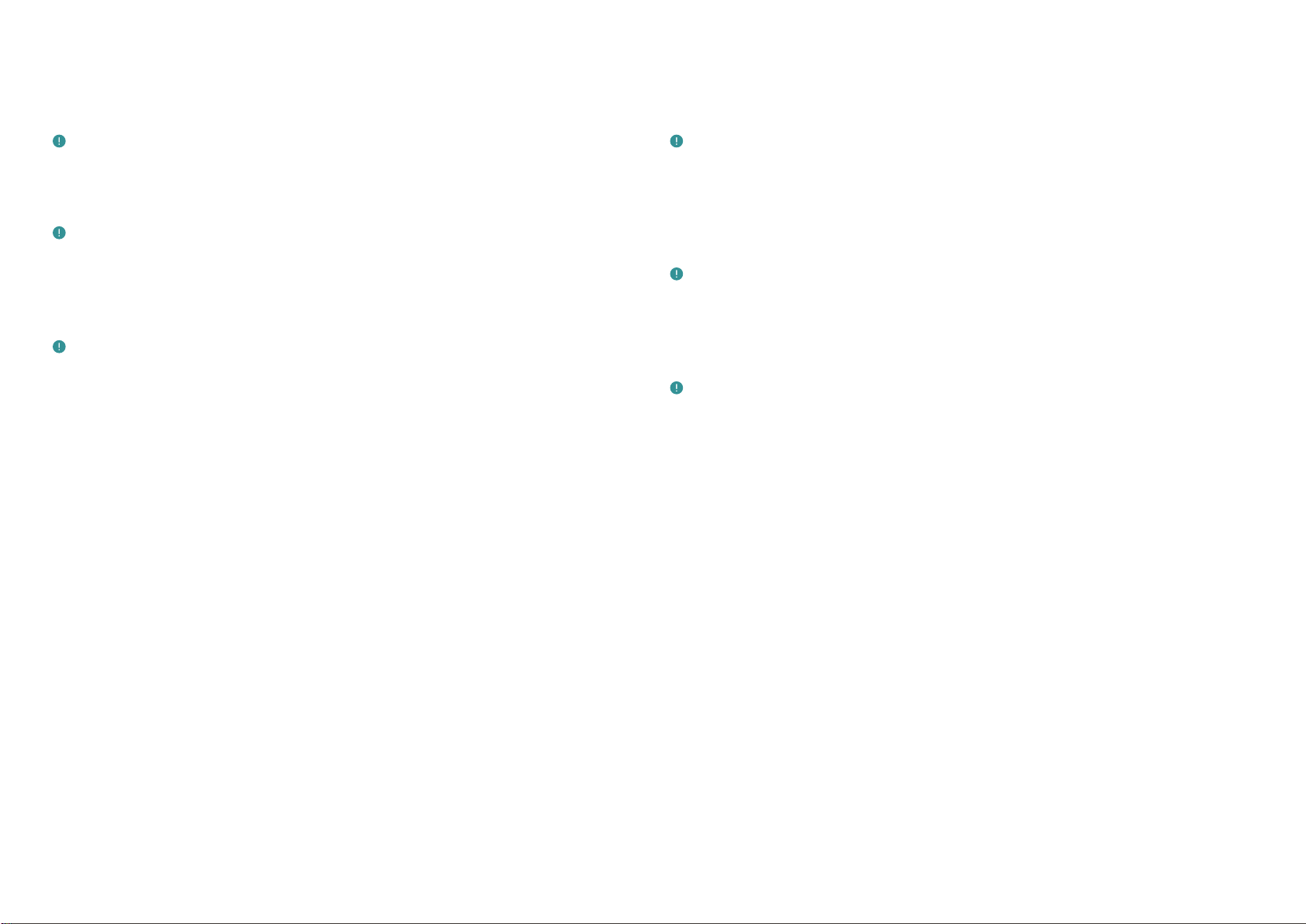
16
문제 해결 가이드 관리 및 유지보수
F-RAY Connection Failed라는 에러메세지가 뜨는 경우 제품이 더러워진 경우
제품에서 이상 소음이 발생하는 경우
품질보증
Camera Connection Failed라는 에러메세지가 뜨는 경우
제품의 수리
F-RAY와 PC의 연결 상태를 확인해주시고, F-RAY의 전원이 켜졌는지 확인해주세요. 부드러운 천에 순한 세정제를 살짝 묻혀 닦아주신 후 마른 천으로 한 번 더 닦아주세요.
벤젠이나 희석제, 알코올 등의 용매를 사용할 경우 제품의 표면과 부품이 손상될 수 있으므로
반드시 주의해주세요.
제품을 즉시 전원에서 분리한 후 비영 고객센터(02-965-9480)로 문의해주세요.
F-RAY 장치의 품질보증은 본 설명서의 지침에 따라 장치를 사용했을 경우에만 적용되며,
자세한 규정은 동봉된 보증서에 명시되어 있습니다.
F-RAY의 전원을 껐다 켠 후 재시도해주세요. 문제가 계속될 경우 비영 고객센터
(02-965-9480)로 문의해주세요.
F-RAY 장치의 전기부 또는 기계적 기능을 직접 수리하거나 조정하려고 하지 마세요.
수리가 필요한 경우 비영 고객센터(02-965-9480)로 연락하여 제품의 보증 정보를 문의하세요.
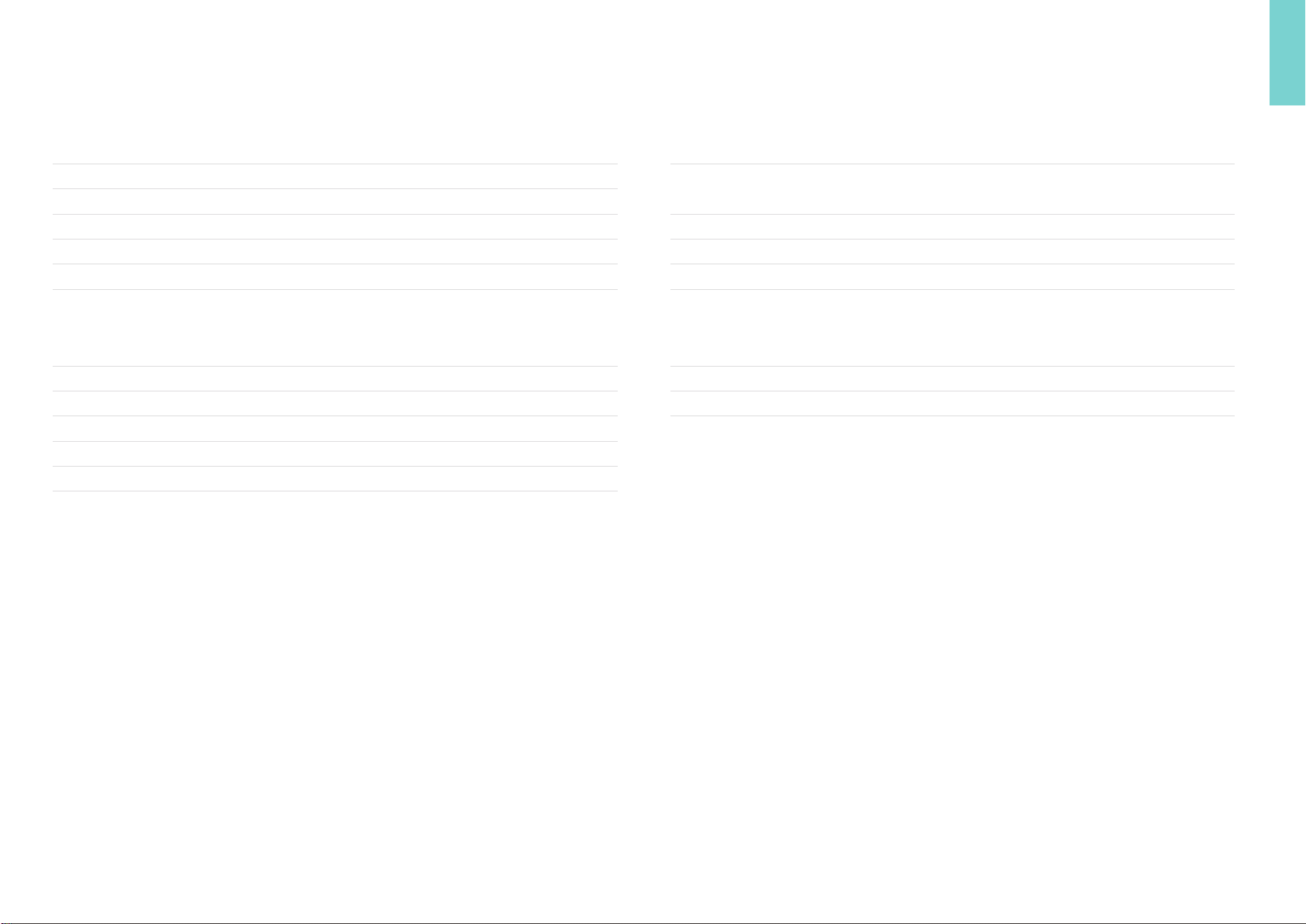
17
한국어
제품 사양 시스템 요구사항
하드웨어 사양
카메라 사양
PC 사양
디스플레이
본체치수
중량
정격전압
인터페이스
재질
렌즈
카메라 포맷
최대 해상도
센서 타입/사이즈
이미지 프로세서
화면해상도
화면색상
OS
CPU
RAM
하드디스크 공간
350 × 520 × 600 mm
약 10 kg
DC-12V, 220V
USB; HDMI 1.4
ABS
Canon EF
풀프레임 (1.0x 크롭팩터)
22.1 MP; 5760 × 3840
CMOS, 36 × 24 mm
DIGIC 5+
XGA (1,024 × 720) 이상 (권장사양 1,600 × 1,200 이상)
16비트(65,536) 컬러 이상
Windows 7 이상
(Windows 7의 경우 Microsoft .NET Framework 4.5 설치 필요)
Core 2 Duo 2.0GHz 이상 (권장사양 Core i 시리즈 이상)
2.0GB 이상 (권장사양 4.0GB 이상)
300MB 이상의 여유 공간 필요
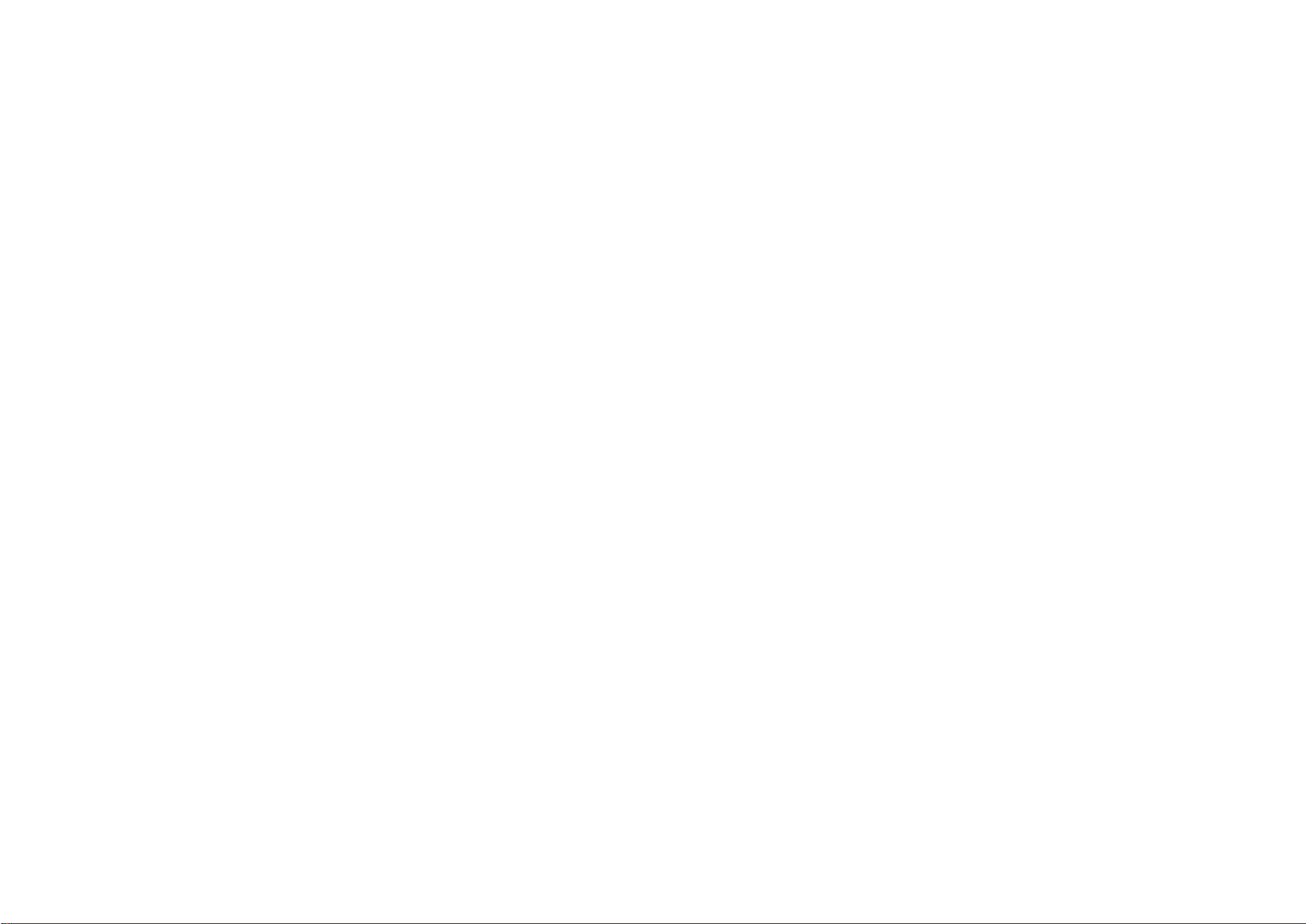
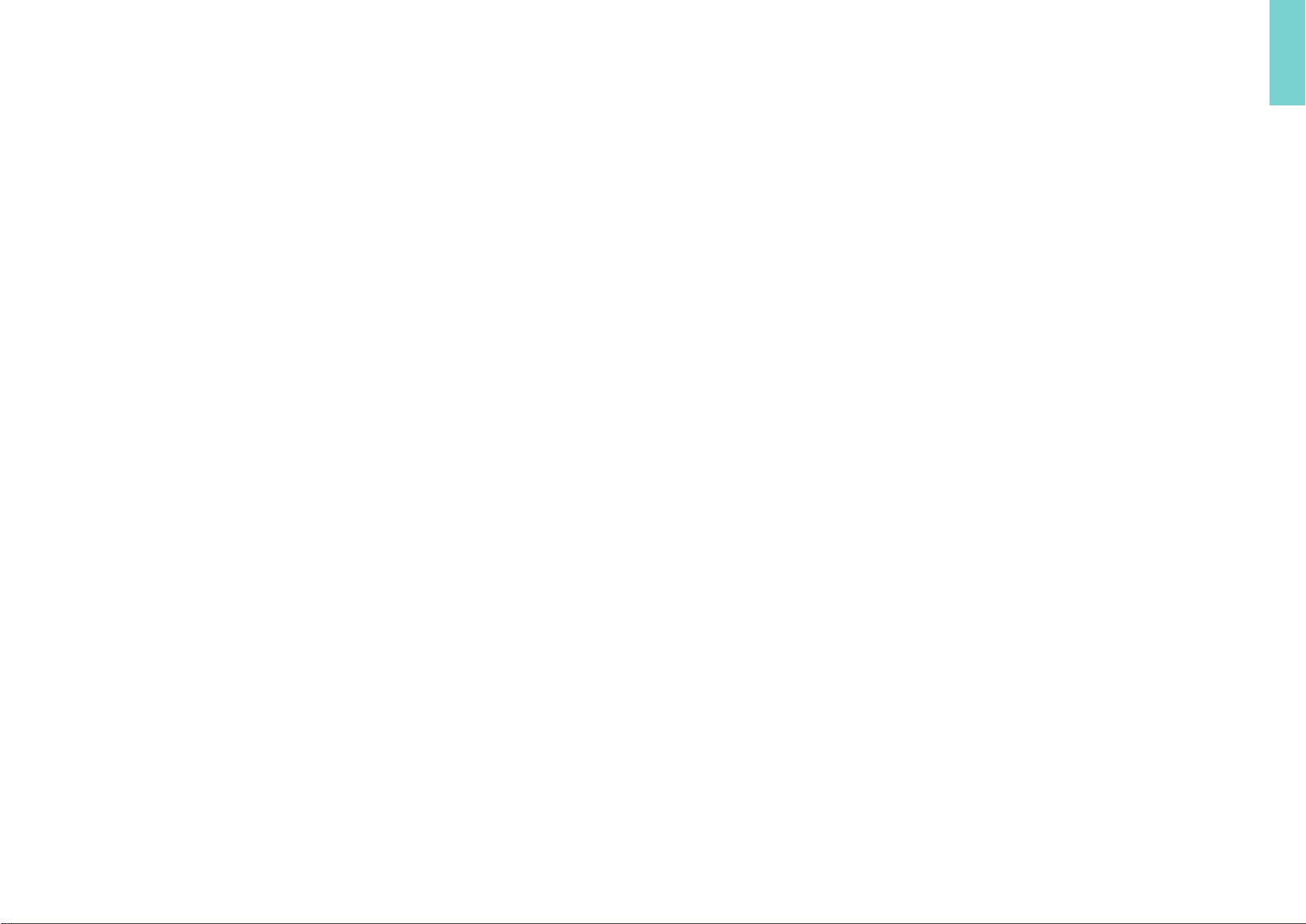
Thank you for choosing to buy F-RAY.
Before using this device, read all instructions and cautionary markings in this manual.
Service, support and repair charges may apply if damage is caused by not following
the instructions in this manual.
Read and save these instructions.
19
English
Important Safeguards 20
Product Description 21
Getting Started 22
Preparing to Shoot 23
Face Positioning 25
Adjusting Preferences and Shooting························ 26
Checking on Images 29
Troubleshooting 32
Care and Maintenance 32
Technical Specications 33
System Requirements 33
Contents
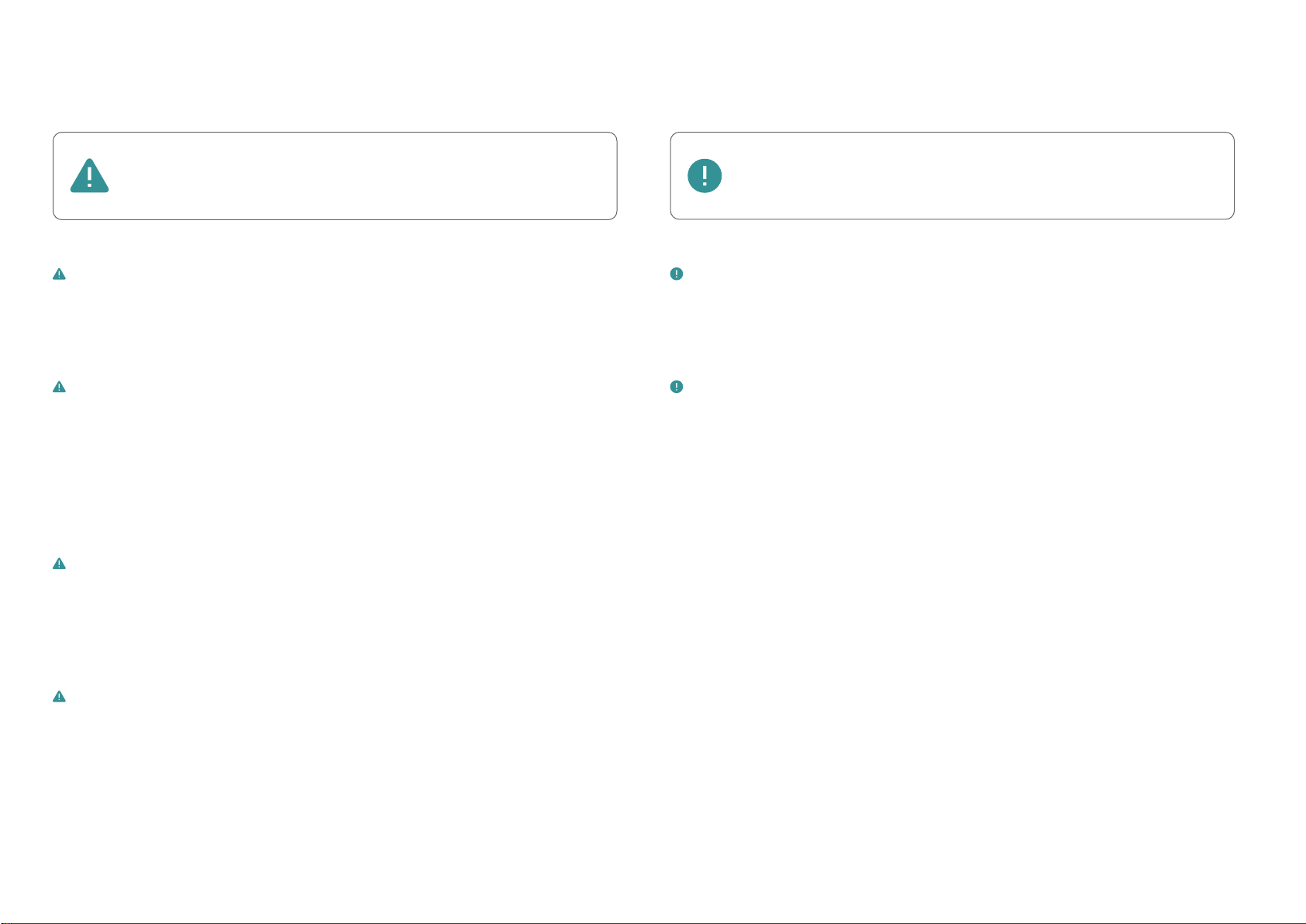
20
Important Safeguards
WARNING Warning indicates a potentially hazardous situation which,
if not avoided, could result in death or serious injury.
Caution indicates a potentially hazardous situation which,
if not avoided, could result in minor/moderate injury or
damage to property.
CAUTION
Place the product on a at surface. Remove all packaging materials before using.
Do not apply excessive force to the product.
Always unplug every cable from the product before moving or
maintenance.
Do not use if there is damage to the power cord or USB cable.
Do not use the product in the following places since it may cause
electrocution or re.
Otherwise the product may fall down, causing damage to the product or to
persons.
Check that all contents are included in the package and not damaged during shipping.
In case of product damage or apparent defect, please contact the provider.
Excessive movement and handling may cause a product damage.
To unplug cables, always hold the plug to remove the cable, and do not pull the
cord.
Make sure the power cord and USB cable aren’t bent or twisted while using or
keeping them. Doing so may damage the product.
a. Near gas stoves or near open ames
b. Near humidiers or areas with high humidity
c. Areas exposed to direct sunlight or where the temperature may rise signicantly
d. In/around ammable gases or organic solvents
Table of contents
Languages:
Popular Medical Equipment manuals by other brands

Getinge
Getinge Arjohuntleigh Nimbus 3 Professional Instructions for use

Mettler Electronics
Mettler Electronics Sonicator 730 Maintenance manual

Pressalit Care
Pressalit Care R1100 Mounting instruction

Denas MS
Denas MS DENAS-T operating manual

bort medical
bort medical ActiveColor quick guide

AccuVein
AccuVein AV400 user manual











